Todos hemos estado en la situación de querer saber qué se dijo en un tweet que fue eliminado. Puede ser por curiosidad o por necesidad de información. Pero, ¿sabías que existe una forma de ver los tweets eliminados? En este artículo te mostraremos cómo hacerlo de manera fácil y rápida. Así que prepárate para descubrir el mundo de los tweets eliminados.
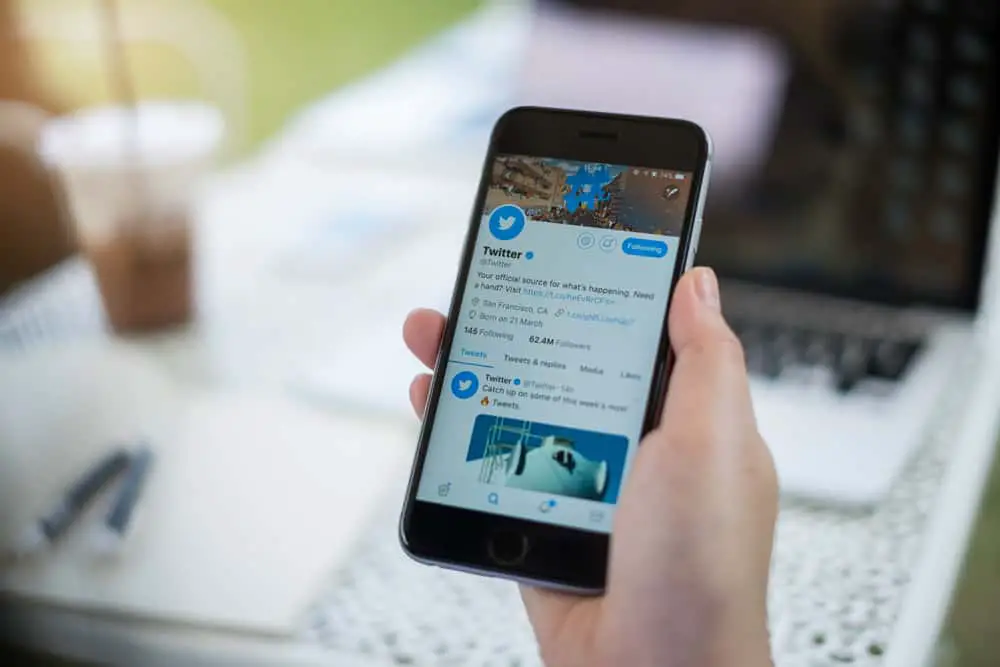
Nos gusta interactuar, socializar y comunicarnos entre nosotros. Entonces, ¿qué mejor sitio de redes sociales para esto que Twitter? El gigante de las redes sociales nos anima a twittear nuestros pensamientos sobre temas de actualidad.
Pero, ¿qué pasa si borras por error un tweet largo después de escribirlo? De hecho, podría volver a escribir el tweet eliminado por error, pero ¿qué sucede si no recuerda exactamente lo que escribió?
Hay formas rápidas y fáciles de recuperar tweets eliminados. Twitter tiene una función de “Archivo” que le permite ver y restaurar tweets, fotos y videos eliminados. También puede utilizar aplicaciones de terceros. ¡Los pasos son fáciles!
Este artículo cubrirá cómo ver y recuperar tus tweets eliminados. Incluso puede usar los métodos que le mostraremos para recuperar tweets que eliminó hace mucho tiempo. También hablaremos sobre cómo ver los tweets eliminados de otras personas.
Razones por las que podría necesitar recuperar un Tweet eliminado
Hay varias razones por las que una persona puede querer recuperar un tweet eliminado. Estos son algunos de ellos.
- Recuperar información importante – A veces, Twitter los usuarios eliminan tweets para reducir sus contadores de tweets. El contador de tweets muestra el número total de tweets de un Twitter cuenta. Algunos de los tweets eliminados pueden contener información valiosa, por lo que es posible que desee recuperarlos.
- Hacer un punto – A veces, es posible que necesite recuperar su tweet eliminado o el de otra persona para hacer un punto. Por ejemplo, si una persona eliminó un tweet para encubrir alguna irregularidad, no se preocupe. Hay maneras fáciles de recuperarlos.
- Razones personales – Puede haber otras razones por las que necesita recuperar un tweet, y está en todo su derecho de hacerlo.
Siga leyendo para aprender cómo recuperar tweets perdidos y eliminados.
Método #1: Cómo Recuperar y Restaurar Tus Tweets Eliminados
Estos son los pasos para recuperar sus tweets eliminados una vez que inicie sesión en su Twitter cuenta.
- Hacer clic “Más” a la izquierda, luego ve a “Configuración y privacidad”.
- Hacer clic “Descargue un archivo de sus datos” a la derecha, entonces inserta tu contraseña para verificar.
- A continuación, haga clic en “Solicitar archivo,” y en 24 horas, debe recibe un archivo .zip que contiene todos tus tweets.
- Recibirá una notificación cuando la descarga esté lista, así que haga clic en el enlace en su correo electrónico, luego ingrese su contraseña para descargar el archivo .zip a su dispositivo.
Ahora que ha descargado un archivo .zip que contiene sus tweets eliminados, le diremos cómo extraer los tweets de él. No necesita descargar una aplicación en particular para esto.
- Debe encontrar el archivo .zip descargado de su Twitter Archivo.
- Entonces, haga clic derecho en el archivo y seleccione “Extraer todo” en el menú a la derecha de su cursor.
- Hacer clic “Navegar” y seleccione la carpeta en la que desea extraer el archivo.
- Seleccionar “Extracto” en la parte inferior para extraer todos los tweets del archivo .zip.
Luego guardará los archivos y subcarpetas en la carpeta que elija.
Alternativamente, puede ver los tweets con su navegador web. Simplemente haga clic en el archivo .zip para abrir un archivo CSV al que puede acceder con un programa de hoja de cálculo.
Método #2: Cómo ver los Tweets eliminados de alguien
Esta es una forma de ver los tweets eliminados de una persona. Puedes usar el Máquina de regreso Sitio web para esto. Además, te permite ver versiones antiguas de sitios web.
- Abre la máquina Wayback – Página web de Internet Archive en su navegador.
- Escriba la URL de la persona Twitter cuenta quieres ver.
- Seleccione un rango de fechas y toque “Examinar historial”.
- Le mostrará el historial de tweets, incluidos todos los tweets eliminados de la cuenta.
Método #3: Use Google Cache para ver los tweets de otros
Google indexa cada tweet. Esto significa que el gigante de los motores de búsqueda toma una instantánea de cada tweet publicado. Como resultado, puede buscar cualquier tweet usando Google Cache. Así es cómo:
- Abre Google en tu navegador y busca la de una persona Twitter nombre de la cuenta.
- Seleccione los tres puntos al final de la URL.
- Va a abrir una página “Acerca de este resultado”.
- Haga clic en el botón “En caché” en la parte inferior derecha, y eso es todo! ahora deberías ver los tweets de la persona, incluidos los eliminados.
Método #4: use una aplicación de terceros para ver los tweets eliminados
Hay algunas aplicaciones y herramientas de terceros que puede usar para ver los tweets eliminados. Uno de los más populares es Snapbird. Snapbird es una aplicación de búsqueda de tweets en forma de extensión de Chrome que muestra los tweets eliminados.
- Descargue e instale el Snapbird Extensión de cromo.
- concédelo el acceso a los Twitter al autentificarlo.
- Escriba el nombre de usuario de la persona cuyos tweets eliminados quieres ver en la barra de búsqueda.
- SnapBird procesará los tweets eliminados y criarlos por ti.
Conclusión
Twitter es un gigante de las redes sociales con más de 396 millones de usuarios activos diarios. También hay más de medio billón de tweets diarios, con usuarios hablando de todo. Ningún tema está prohibido en el sitio, desde noticias hasta deportes y entretenimiento.
Existe la posibilidad de eliminar por error o deliberadamente tweets que quizás desee recuperar más tarde. Esta guía le ha enseñado cómo ver o recuperar tweets eliminados por cualquier motivo. Así que no tienes que preocuparte por perder tweets para siempre.
Preguntas frecuentes
Para eliminar un tweet, vaya a su perfil y haga clic en los tres puntos a la derecha del tweet que desea eliminar. A continuación, haga clic en “Borrar.” Te pedirá que confirmes si quieres eliminar el tweet. Haga clic en “Eliminar.”
En Twitter, al hacer clic en la función “Retuitear”, te dará la opción de retuitear o citar el tuit. Si desea volver a compartir el tweet sin agregarle nada, debe hacer clic en “Retweet”. Por otro lado, si vas a agregar un tweet, emoji o cualquier otra cosa, debes hacer clic en “Citar tweet”.
Error 403 The request cannot be completed because you have exceeded your quota. : quotaExceeded
